Mainos
Jos olet käyttänyt Instagramia jo jonkin aikaa, olet luonut todennäköisesti melko kokoelman valokuvia. Voit aina katsella niitä Instagram-sivullasi, mutta entä jos haluat tallentaa kopioita varmuuskopiona?
Onneksi Instagram-valokuvien tallentaminen on melko helppoa. Tässä artikkelissa näytetään, kuinka voit tallentaa valokuvia Instagramista iOS-, Android- ja PC-tietokoneille. Tämä säästää myös muiden ihmisten Instagram-valokuvia.
Kuinka ladata Instagram-valokuvat kerralla
Jos haluat lataa kaikki postittamasi Instagram Kuinka ladata kopio kaikista Instagram-tiedoistasi hetiHaluatko ladata kopion kaikesta, jonka olet ladannut Instagramiin? Näin lataat kaikki Instagram-tiedot. Lue lisää kerralla, voit käyttää Instagramin yksinkertaista työkalua tietokoneellasi tai puhelimellasi.
Kirjaudu sisään ensin sisään käyttääksesi sitä Instagram työpöydällä tai kannettavalla tietokoneella tai avaa mobiilisovellus.
Napauta matkapuhelimella Profiili oikeassa alakulmassa oleva kuvake ja sen jälkeen valikko
oikeassa yläkulmassa ja asetukset liu'utusvalikon alaosassa. Valita Tietojen lataus luettelosta.Napsauta työpöydällä Profiili -kuvake oikeassa yläkulmassa avataksesi sivusi ja napsauta sitten asetukset vaihde Muokkaa profiilia painiketta. Valitse tuloksena olevasta valikosta Yksityisyys ja turvallisuus.
Vieritä täällä kohtaan Tietojen lataus otsikko ja napsauta Pyydä latausta.
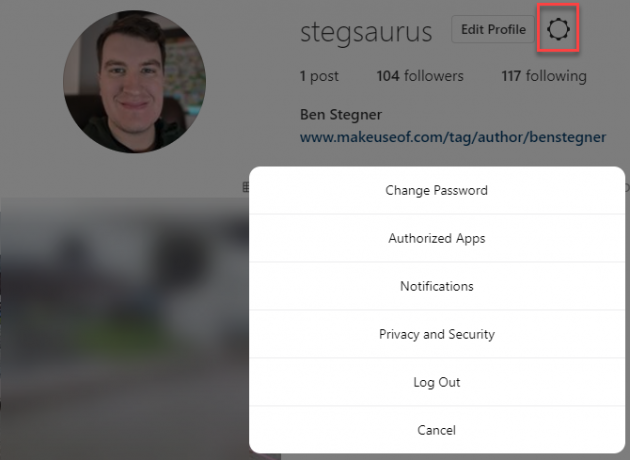
Kumpi tahansa menetelmä vie sinut Instagramin latauspyyntösivu, josta voit saada kopion kaikesta Instagram-ilmoituksestasi.
Instagram sanoo, että tämä sisältää kaikki ”valokuvasi, kommenttisi, profiilitietosi ja muut”. Tämä voi viedä jopa 48 tuntia, mutta useimmissa tapauksissa sen ei pitäisi kestää enemmän kuin muutama minuutti - tunti. Sähköpostiosoitteesi pitäisi olla jo kentässä, joten napsauta Seuraava jatkaa.
Sinun on sitten annettava salasanasi, ja Instagram alkaa tuottaa tietoja.
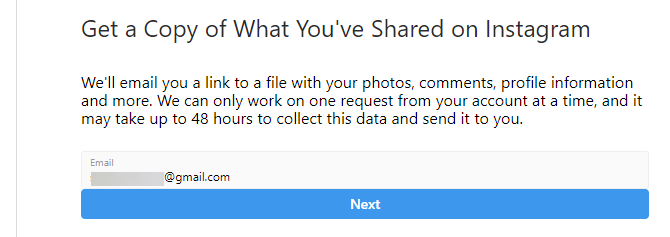
Pian saat sähköpostin, jossa on linkki kaikkeen, mitä olet koskaan jakanut Instagramissa.
Kuinka tallentaa Instagram-valokuvia iOS: lle
Instagram ei salli sinun ladata omia valokuvia iOS: lla, Androidilla tai verkossa. Saatat olla houkutus ladata sovellus, joka väittää tekevän tämän puolestasi, mutta sinun tulisi pysyä poissa suurimmasta osasta näistä. Älä koskaan kirjoita Instagram-salasanaasi kolmannen osapuolen sovellukseen, sillä se voi vaarantaa tilisi.
Jotkin sovellukset ovat kuitenkin turvallisia käyttää, koska ne eivät vaadi käyttöoikeustietojasi. Yksi on DownloadGram, joka toimii yhtä hyvin mobiililaitteissa ja pöytätietokoneissa.
Etsi ensin valokuva, jonka haluat ladata. Jos se on yksi sinun, napauta viestin yläpuolella olevaa kolmen pisteen painiketta ja valitse Jaa> Kopioi linkki. Napauta jonkun muun valokuvaa napauttamalla kolmipistepainiketta ja valitsemalla Kopioi linkki. Avaa seuraavaksi DownloadGram Safarissa tai muussa selaimessa.
Paina pitkään URL-ruutua ja valitse liitä lisätäksesi linkin valokuvaasi. Paina sitten ladata. Hetken kuluttua näet a Lataa kuva painiketta. Napauttamalla tätä pääset uuteen välilehteen, jossa on vain kuva. Paina pitkään sitä ja valitse Tallenna kuva paikallisen kopion tallentamiseksi.



Tulevaa käyttöä varten voit myös vaihtaa asetusta Instagram-sovelluksessa kaikkien viestien tallentamiseksi. Napauta Profiili -kuvaketta oikeassa alakulmassa, sitten kolmen palkin valikko oikeassa yläkulmassa. hana asetukset liu'utusvalikon alaosassa.
Valita Alkuperäiset valokuvat täällä olevasta luettelosta. Jos otat käyttöön Tallenna alkuperäiset valokuvat, Instagram tallentaa kopion valokuvien muokkaamattomasta versiosta, jonka otat Instagram-kameralla.


Kuinka ladata Instagram-kuvia Androidilla
Instagram-valokuvien latausprosessi Androidilla on melko samanlainen kuin yllä oleva iOS: n prosessi. Peitämme sen Android-näyttökuvilla muutamien pienten erojen vuoksi.
Avaa Instagram ja etsi kuva, jonka haluat tallentaa. Napauta kolmipistettä valikko -painiketta viestin yläpuolella ja valitse Kopioi linkki lisätäksesi sen leikepöydällesi. Avaa seuraavaksi Chrome tai jokin muu selain ja siirry kohtaan DownloadGram.
Näytä ja pidä tekstikentän sisällä painettuna liitä vaihtoehto ja napauta sitä. Sitten lyö ladata, jonka jälkeen Lataa kuva kun se on valmis. Chromessa kuvan pitäisi ladata sekunneissa. Sivun alareunassa näkyy kehote avata se.
Jos unohdat tämän, voit avata sen myöhemmin napauttamalla Lataukset Chromen valikosta tai tiedostoselaimen avulla tutkia Lataukset kansio.



Löydät samanlaisen vaihtoehdon myös kaikkien tulevien viestien kopioiden tallentamiseksi. Napauta Profiili -kuvaketta sovelluksen oikeassa alakulmassa ja paina sitten kolme palkkia valikko painiketta ja valitse asetukset pohjalla. Valitse seuraavasta valikosta Alkuperäiset viestit.
Ota tässä asetukset käyttöön tallentaaksesi kopioita kaikesta postittamasi puhelimen tallennustilaan.



Kuinka ladata Instagram-kuvia tietokoneelta
DownloadGram toimii hyvin myös työpöydällä tai kannettavalla tietokoneella. Napsauta vain Jaa -painiketta Instagram-viestissä ja valitse Kopioi linkki. Liitä se DownloadGram avataksesi kuvan samalla tavalla kuin mobiililaitteissa.
Jos haluat hieman tekninen, voit käytä Instagram-hakkerointia päästäksesi kuvan sivun lähdekoodin kautta. Napsauta kuvan aikaleimaa (kuten 15 minuuttia sitten) avataksesi pysyvän linkin. Napsauta sitten kuvaa hiiren kakkospainikkeella ja valitse Näytä sivun lähdekoodi.

Näet joukon HTML-koodeja. Lehdistö Ctrl + F etsiä ja kirjoittaa og: kuva hypätä ainoalle riville, joka sisältää tämän. Täältä löydät URL-osoitteen, joka tulee näkyviin content =. Se päättyy yleensä JPG tai PNG.

Kopioi tämä URL ja avaa se uudelle välilehdelle. Sitten voit napsauttaa hiiren kakkospainikkeella ja valita Tallenna kuva nimellä ladataksesi kopion.
Älä unohda kirjanmerkkejä
Vaikka se ei ole sama kuin lataaminen, voit myös napsauttaa / napauttaa Kirjanmerkki viestin kuvaketta, jotta se voidaan tallentaa myöhempää käyttöä varten. Voit käyttää niitä napauttamalla liu'uttamalla profiilisivun valikkoa ja valitsemalla Tallennetut.
Tämän avulla voit siirtyä takaisin kuvaan kopioimatta linkkiä tai lataamatta sitä, ja se on vain yksi Instagramin vähemmän tunnetut ominaisuudet. Huomaa, että jos käyttäjä poistaa tallentamasi kuvan, kirjanmerkki ei toimi enää.


Instagram-valokuvien tallentaminen on helppoa
Olemme käsitellyt kuinka ladata kaikki Instagramiin lähettämäsi tiedot, kuinka tallentaa kopio kenen tahansa valokuvasta ja jopa kuvan tarttuminen lähdekoodista työpöydälle. Näiden menetelmien avulla voit ladata melkein minkä tahansa valokuvan Instagramista.
Katso lisää tapoja tallentaa Instagram-sisältöä Kuinka kuvata Instagram-tarinoita ottamatta kiinni Kuinka kuvakaappaa Instagram-tarina saamatta kiinniTässä on useita tapoja kuvata Instagram-tarinoita kuvakaappaukseksi ilman riskiä, että ketään saa siitä ilmoituksen. Lue lisää . Saatat myös olla kiinnostunut tietämään, kuinka korjata tiettyjä yleiset Instagram-kysymykset 7 häiritsevät Instagram-ongelmat ja niiden korjaaminenOn joitain ärsyttäviä Instagram-ongelmia, jotka olet todennäköisesti kohdellut. Olemme täällä auttamassa sinua korjaamaan ne kolmannen osapuolen työkaluilla. Lue lisää .
Ben on varatoimittaja ja sponsoroidun postin päällikkö MakeUseOfissa. Hänellä on B.S. Tietoteknisissä järjestelmissä Grove City Collegessa, missä hän valmistui Cum Laude -opinnosta ja kunnianosoituksineen pääaineellaan. Hän nauttii muiden auttamisesta ja on intohimoinen videopeleihin mediana.